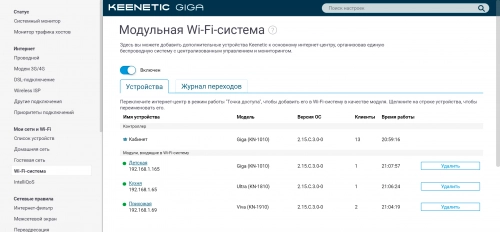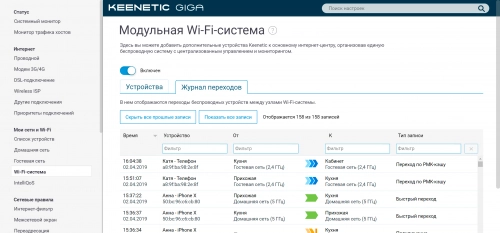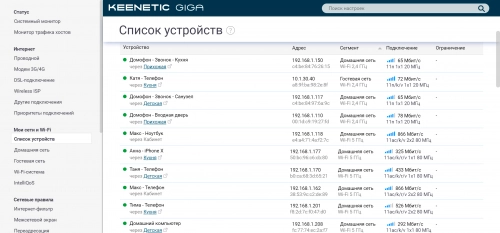Как сделать бесшовную Wi-Fi-сеть: сражаемся с цифровой агорафобией
Боязнь открытых пространств, когда-то весьма характерная для привыкших к скученности городских жителей, в последнее время фиксируется не столь часто. Это вовсе не означает, будто агорафобов среди нас стало меньше. Просто для того, чтобы испытать страх от пребывания на открытой местности, необходимо осознать, что местность эта открыта. А современный горожанин настолько погружен в свои гаджеты, что редко отрывает взгляд от экрана даже ради того, чтобы посмотреть налево-направо, переходя на светофоре оживленную улицу.
Однако внезапно стало выясняться, что схожие с агорафобией симптомы — тревожность от ощущения довлеющего над хрупким человеческим существом враждебного пустого пространства — наши современники начинают переживать в собственных домах и квартирах. Причем чем обширнее жилплощадь, тем выше шанс испытать отчаяние и фрустрацию, наблюдая, как маленькие секторные дуги индикатора уровня сигнала Wi-Fi в статусной строке смартфонного дисплея одна за другой исчезают, неумолимо стягиваясь в точку.
Причина падения качества беспроводной связи в помещении, которое обслуживает одна-единственная точка доступа, тривиальна: чем дальше пользовательский терминал от этой самой точки (чаще всего интегрированной в домашний роутер), чем больше на пути распространения радиоволн препятствий вроде железобетонных стен или крупногабаритных холодильников, тем слабее сигнал. В какой-то момент помехи от соседского радиооборудования и иных паразитных источников становятся чрезмерно велики, алгоритмы коррекции ошибок перестают справляться со своими задачами — и связь из просто плохой и неустойчивой превращается в никакую.
Борясь за повышение качества беспроводного сигнала, вендоры оборудования Wi-Fi нашли несколько путей. Именно для закрытых пространных помещений – о том, как обеспечить уверенное беспроводное покрытие во дворе жилого дома или на дачном участке, разговор особый.
Так, обитателям больших коттеджей и многокомнатных квартир предлагают целый ряд решений, от установки на маршрутизатор дополнительных антенн усиленной мощности до подключения прямо к электророзеткам в отдаленных комнатах экстендеров Wi-Fi, взаимодействующих с роутером непосредственно через домовую или квартирную электропроводку. Вариантов много, но среди них особенно актуален для отечественного потребителя тот, что не будет подразумевать избыточных расходов. Даже владельцев обширных жилых помещений не прекращающийся уже десяток с лишним лет экономический кризис все-таки научил экономить.
Простейший с технической точки зрения способ расширить зону беспроводного покрытия лежит на поверхности: нужно воспользоваться беспроводными же экстендерами. То есть устройствами, которые, будучи установлены ближе к периферии области уверенного покрытия, станут работать в качестве усилителей, подхватывая и передавая сигнал базовой точки доступа дальше — тем самым эффективно расширяя (отсюда и название: to extend — «расширять») площадь действия домашней сети Wi-Fi. Хорошо!
Хорошо, да не очень. Начнем с того, что экстендеры дороги, как и любое узкоспециализированное устройство, поневоле выпускаемое ограниченным тиражом (а они все-таки менее востребованы, чем интернет-центры как таковые). Цена комплекта из роутера с парой-тройкой экстендеров способна повергнуть неподготовленного энтузиаста в шок. И это при том, что функциональность этих «костылей» для поддержки хромающего качества сотовой связи достаточно примитивна.
Управляющий группой экстендеров маршрутизатор должен быть высокопроизводительным и мощным, что дополнительно увеличивает его цену. Реальная же скорость подключения на периферии зоны покрытия все равно оказывается невелика — как раз за счет дополнительных задержек при повторении сигнала. Уж не говоря о том, что при построении сети из нескольких экстендеров с перекрытием зон их ответственности способность подобного решения к самоорганизации оставляет желать много лучшего.
Следующее, что приходит на ум после экстендеров, — mesh-сеть. Вот оно, казалось бы, идеально умное решение: знай себе монтируй один за другим новые узловые роутеры одноранговой ячеистой сети, — а дальше они сами позаботятся о соединении с соседними mesh-устройствами, «обойдут» внутренней маршрутизацией внезапно вышедший из строя узел, гарантируют дальнейшее расширение покрытия за счет отличной модульности. Вот теперь — хорошо!
Да, хорошо, но всё же не так хорошо, как хотелось бы. Цена mesh-решений для многих (особенно домашних) приложений запредельно высока — за умную самоорганизацию приходится платить. Да и умными таки решения часто назвать можно лишь с натяжкой.
По-настоящему хороший — системный — выход из непростой ситуации с необходимостью расширить зону покрытия радиосети без потери качества отыскала компания Keenetic. В ее интернет-центрах, работающих под управлением фирменной операционки версии Keenetic OS 2.15.A.3.0-0 и выше, предусмотрен программный контроллер системы Wi-Fi. Контроллер этот автоматически управляет ведомыми точками доступа, подключенными к основной (базовой) посредством самых обычных кабелей Ethernet.

В чем преимущество такого решения? В том, что актуальная реализация Wi-Fi-системы Keenetic основана на отлично себя зарекомендовавшей схеме развертывания дополнительных точек доступа на базе проводной сети. Да, речь идет о проводной сети, которая объединяет беспроводные точки доступа — с централизованным управлением, бесшовным роумингом по стандартам 802.11k/r/v и произвольной VLAN-сегментацией. Способна ли на такое хоть одна из доступных на рынке mesh-систем?

А еще одно ключевое преимущество — в том, что в качестве экстендера беспроводного сигнала может быть использован едва ли не любой более или менее актуальный интернет-центр той же самой марки (включая выпущенные под брендом Keenetic еще в те времена, когда им владела знаменитая ZyXEL). Программный контроллер совместим, разумеется, со всеми новыми моделями Keenetic, помеченными индексом KN-xxxx: от серии Start до серии Ultra. И, кроме того, он отлично функционирует на всех более ранних моделях роутеров, для которых доступно обновление Keenetic OS до версии 2.15.
И это крайне важный момент, поскольку практически у каждого владельца домашней беспроводной сети, кто хоть в какой-то мере заслуживает называться энтузиастом высоких технологий, наверняка имеется в запасе как минимум один старый маршрутизатор, замененный в свое время на более производительную и функциональную модель. Но даже если не имеется, на интернет-барахолках или через соответствующие группы в соцсетях подержанный совместимый роутер в приличном состоянии не проблема сегодня раздобыть практически даром.
Поскольку для работы системы Keenetic не требуется ни подключения к Интернету, ни регистрации в каком-либо облачном сервисе, развернуть собственную систему Wi-Fi не составит труда даже не самому подготовленному пользователю, — тем более что веб-интерфейс устройств под маркой Keenetic особенно прост и эргономичен.
Пошаговая инструкция для настройки расширенной зоны покрытия выглядит следующим образом:
● Выберите место для установки одного или нескольких дополнительных интернет-центров, которые будут выступать в роли экстендеров. Размещать их следует там, где уровень сигнала от единственного в настоящий момент маршрутизатора уже предательски низок. Необходимо заранее позаботиться как о приобретении самих дополнительных роутеров, так и об апгрейде их фирменной ОС до версии 2.15 или выше, а также о прокладке к ним Ethernet-кабелей необходимой длины.
● Установив дополнительные (ведомые) интернет-центры и подключив их кабелями Ethernet к основному (ведущему), переведите их в режим работы «Точка доступа». Именно в этом случае программный контроллер Keenetic получит возможность управлять параметрами всей системы автоматически. Вам не придется вручную вводить на каждом роутере по отдельности SSID беспроводной сети и пароль для подключения к ней, заботиться о бесшовном переключении пользовательских терминалов при переходе между зонами ответственности соседних интернет-центров и т. п.
● Если в ОС ведущего маршрутизатора еще не развернут программный компонент «Контроллер Wi-Fi-системы», установите и активируйте его. Для этого на странице «Общие настройки» в разделе «Обновления и компоненты» нажмите «Изменить набор компонентов». Дальнейшую настройку контроллера следует производить через веб-конфигуратор на странице «Wi-Fi-система».
● Теперь на вкладке «Устройства» в списке «Потенциальные узлы Wi-Fi-системы» вам должны быть видны все ведомые роутеры, ранее подсоединенные и активированные в режиме «Точка доступа». Контроллер автоматически определит, годится ли актуальная версия ОС каждой из них для совместной работы, и выведет соответствующее сообщение о совместимости в поле «Состояние». Если подтверждение «Совместимо с системой после обновления ОС» отображается, смело жмите кнопку «Захватить» — это приведет к обновлению Keenetic OS на ведомой точке доступа до самой последней версии и интеграции ее в систему Wi-Fi.
● По завершении этой процедуры для всех ведомых роутеров, если их больше одного, полный их перечень должен отображаться в списке «Действующие узлы Wi-Fi-системы». Что-то пошло не так и ведущему узлу системы доступны не все устройства? Произведите на «невидимом» интернет-центре процедуру сброса настроек на заводские и повторите весь процесс его подключения.
● Чтобы удостовериться, что всё действительно заработало, подключитесь к каждому из ведомых контроллеров через веб-интерфейс. Там должно отображаться сообщение «Это устройство управляется контроллером Wi-Fi-системы».
Собственно, всё. Теперь настройка всех параметров единой, расширенной за счет ведомых роутеров беспроводной сети доступна вам через веб-интерфейс ведущего ее узла. Имя сети (SSID), выбор действующего протокола безопасности, задание пароля, настройки бесшовного роуминга, параметры IP, списки контроля доступа — всё это задается администратором один раз и автоматически распространяется на всю сеть. Пользуйтесь на здоровье! И перестаньте уже бояться обширных закрытых пространств – Wi-Fi с системой Keenetic доступен в них повсеместно.
Опубликовано 04.04.2019